Capturez de la vidéo, de l'audio, des didacticiels en ligne, etc. sous Windows / Mac. Vous pourrez facilement personnaliser la taille, éditer la vidéo ou l'audio, etc.
- Screen Recorder
- Enregistreur vidéo Mac
- Enregistreur vidéo Windows
- Enregistreur audio Mac
- Enregistreur audio Windows
- Enregistreur Webcam
- Game Recorder
- Enregistreur de réunion
- Enregistreur d'appel Messenger
- Enregistreur Skype
- Enregistreur de cours
- Enregistreur de présentation
- Enregistreur de chrome
- Enregistreur Firefox
- Capture d'écran sous Windows
- Capture d'écran sur Mac
Comment enregistrer des vidéos Livestorm en meilleure qualité en 2023 avec facilité
 Mis à jour par Lisa Ou / 12 avril 2021 16:40
Mis à jour par Lisa Ou / 12 avril 2021 16:40Livestorm est une plate-forme de webinaire et de réunion populaire permettant aux utilisateurs de diffuser des vidéos HD en temps réel, de partager des sessions d'écran et de formation, des démonstrations, des cours en ligne et des communications. Il offre une expérience de webinaire globale qui ne s'arrête pas. De plus, Livestorm fournit d'excellentes rediffusions vidéo, des pages d'inscription, des capacités de marque, une logistique de courrier électronique, des widgets, des intégrations, des analyses et plus encore. Alors que l'utilisation quotidienne de Livestorm, avez-vous besoin de faire Enregistrement du webinaire Livestorm?
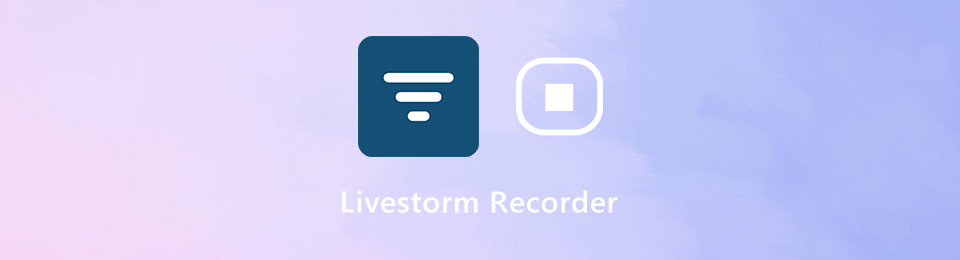
Pour différentes raisons, vous souhaiterez enregistrer du contenu Livestorm. Ici, dans cet article, nous aimons vous présenter une solution facile à utiliser Enregistreur Livestorm pour vous aider à enregistrer des activités sur Livestorm de haute qualité.
Partie 1: Meilleur enregistreur Livestorm pour enregistrer des vidéos Livestorm en qualité supérieure
Comme il l'a mentionné ci-dessus, le Livestorm complet offre aux utilisateurs de nombreuses fonctionnalités utiles. Et dans certains cas, vous souhaitez enregistrer vos activités sur Livestorm. Ici, nous recommandons fortement un professionnel Enregistreur d'écran FoneLab pour vous d'enregistrer tout ce qui s'est passé lors de l'utilisation de Livestorm.
Étape 1Cet enregistreur Livestorm recommandé vous permet de enregistrer des vidéos sur les deux fenêtres 10/8/7 / XP PC et Mac. Vous devez télécharger la bonne version en fonction de votre système, puis l'installer.
FoneLab Screen Recorder vous permet de capturer de la vidéo, de l'audio, des didacticiels en ligne, etc. sous Windows / Mac. Vous pouvez facilement personnaliser la taille, éditer la vidéo ou l'audio, etc.
- Enregistrez de la vidéo, de l'audio, de la webcam et faites des captures d'écran sous Windows / Mac.
- Prévisualisez les données avant de les enregistrer.
- C'est sûr et facile à utiliser.
Étape 2Lancez l'enregistreur Livestorm et choisissez le Enregistreur vidéo fonctionnalité. Outre la fonction d'enregistrement vidéo Livestorm, elle vous permet également de enregistrement audio et prendre un screenshot.
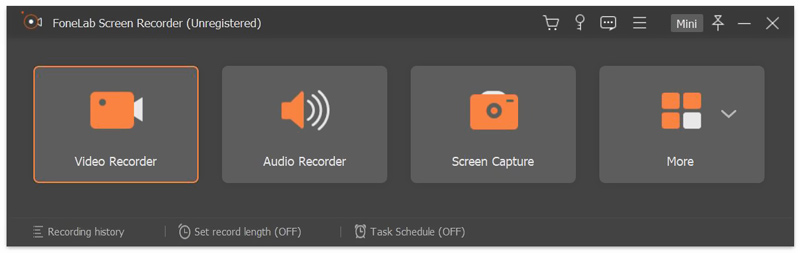
Étape 3Avant l'enregistrement du webinaire Livestorm, vous devez régler divers paramètres d'enregistrement vidéo et audio. Vous pouvez choisir d'enregistrer de l'audio à partir de Sound System, Microphone ou les deux. De plus, vous pouvez librement personnaliser la région d'enregistrement en fonction de vos besoins. Si vous avez également besoin d'enregistrer votre visage, vous pouvez activer ici Webcam option.

Vous pouvez également aller à Préférences fenêtre pour personnaliser plus de paramètres. Par exemple, vous pouvez définir des raccourcis clavier pour mieux contrôler le processus d'enregistrement Livestorm, ou sélectionner le format de sortie et le dossier de fichiers de destination.
Étape 4Après toutes ces opérations, vous pouvez cliquer sur le REC pour démarrer le processus d'enregistrement Livestorm. Cliquez simplement sur le Arrêter lorsque vous souhaitez arrêter l'enregistrement.
Étape 5Maintenant, vous entrez dans la fenêtre d'aperçu pour vérifier le fichier d'enregistrement Livestorm et le modifier. Vous pouvez facilement découper l'enregistrement Livestorm pour ne sauvegarder que la partie nécessaire. Cliquez ensuite sur Épargnez pour enregistrer la vidéo Livestorm enregistrée sur votre ordinateur. Le fichier d'enregistrement Livestorm sera automatiquement sauvegardé dans MP4 format. Si vous préférez un autre format de sortie, vous pouvez accéder à Préférences pour le changer.
FoneLab Screen Recorder vous permet de capturer de la vidéo, de l'audio, des didacticiels en ligne, etc. sous Windows / Mac. Vous pouvez facilement personnaliser la taille, éditer la vidéo ou l'audio, etc.
- Enregistrez de la vidéo, de l'audio, de la webcam et faites des captures d'écran sous Windows / Mac.
- Prévisualisez les données avant de les enregistrer.
- C'est sûr et facile à utiliser.
Partie 2: FAQ de l'enregistrement Livestorm
Comment fonctionne l'essai sur Livestorm?
Vous devez savoir que Livestorm n'est pas une plateforme totalement gratuite. Vous pouvez obtenir un plan gratuit et des plans premium auprès des services Livestorm. Vous pouvez obtenir un compte gratuit pour utiliser Livestorm après vous être inscrit sur sa plateforme. Vous êtes autorisé à publier gratuitement autant de webinaires que vous le souhaitez sur Livestorm sans limite quotidienne. Les seules limites du service Livestorm gratuit sont de 10 inscrits, 10 participants et une durée de 20 minutes.
Comment créer un webinaire préenregistré?
Si vous souhaitez créer un webinaire préenregistré, vous pouvez choisir Accéder au webinaire puis utilisez le Planifier un webinaire. Ensuite, vous pouvez sélectionner Webinaire automatisé pour créer un webinaire préenregistré. Après cela, vous devez télécharger un fichier vidéo en mode MP4 et choisir l'heure de début de votre webinaire. Ensuite, le webinaire préenregistré démarrera automatiquement après toutes ces opérations.
Combien de temps faut-il pour obtenir la rediffusion de Livestorm?
Vous pouvez accéder directement à la relecture Livestorm après chaque webinaire. Une fois que vous avez cliqué sur le webinaire de fin, vous pouvez obtenir la rediffusion. Il sera compilé et automatiquement disponible en très peu de temps.
Comment Livestorm peut-il enregistrer des vidéos en meilleure qualité? Vous pouvez vous tourner vers le recommandé Enregistreur Livestorm pour vous aider à enregistrer toutes les activités sur Livestorm avec une image et une qualité sonore exactement originales. Si vous avez encore des questions sur l'enregistrement Livestorm, vous pouvez nous laisser un message dans le commentaire.
FoneLab Screen Recorder vous permet de capturer de la vidéo, de l'audio, des didacticiels en ligne, etc. sous Windows / Mac. Vous pouvez facilement personnaliser la taille, éditer la vidéo ou l'audio, etc.
- Enregistrez de la vidéo, de l'audio, de la webcam et faites des captures d'écran sous Windows / Mac.
- Prévisualisez les données avant de les enregistrer.
- C'est sûr et facile à utiliser.
